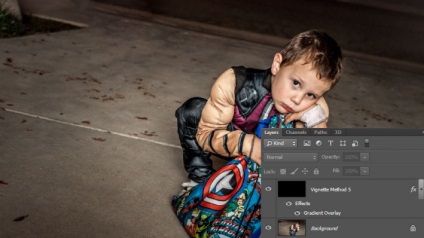
Etapa 7. Procesul 6
Acum, faceți clic pe pânză și de a crea o dimensiune elipse pentru imaginea ta. Trageți selecția în centrul imaginii.
Atunci Calea Selection Tool - Path Selection Tool (A) și apoi faceți clic pe elipsei, evidențiindu-l. Panoul de sus pe operațiile pictograma clic cu conturul (Operații cale) și selectați Scădeți piesa frontală (Scădeți Forma din față) - astfel, elipsă răsturnat și deschide porțiunea centrală a imaginii.
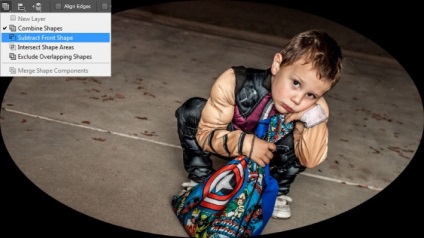
Etapa 8. Procesul 6
Apăsați pe Ctrl + T pentru a merge la modul transformare (modul Free Transform). Acum, țineți apăsată tasta Alt + Shift și ușor întinde elipsa, astfel încât marginile sale se extind ușor dincolo de limitele de panza. Apăsați Enter. pentru a aplica transformarea.
Cu Ellipse instrument activ - elipsă Tool (U), deschideți panoul Properties (Proprietăți) și setați penelor (pene) undeva 100 pixeli. Apoi reduce opacitatea (Opacitate) până la 50% pe Layers panoului (straturi).
Această metodă este un pic mai complicat și durează mai mult, dar este mai flexibilă. Puteți schimba culoarea, intensitatea, moliciunea, dimensiunea, forma și poziția rovinietei în orice moment.
Puteți crea, de asemenea, o vinietă, folosind alte forme vectoriale.
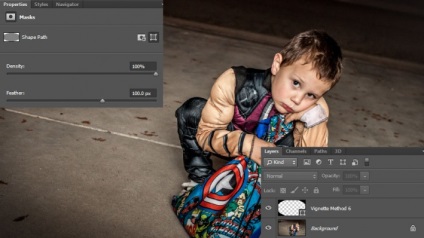
Etapa 9. Imaginea finală
Există mai multe moduri diferite de a crea un efect de vignetare în Photoshop, dar această lecție vă va ajuta să vă extindeți cunoștințele și vă ajută să înțelegeți cum să folosească diferite instrumente pentru a obține un rezultat final similar.
Adăugați o vinietă. Cum se adaugă o vinietă în Photoshop. Cum sa faci o vinietă în Photoshop CS6. Cum sa faci o fotografie vinietă. Cum sa faci o vinietă în Photoshop CS5. Cum sa faci o vinietă în Photoshop CC.
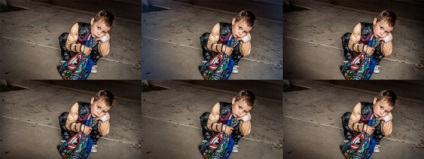
Lecțiile pe care le-ar putea interesa
- Cum de a crea efectul de fotografii în Photoshop pline maltratate

In acest tutorial, vom crea efectul de marginile roase de fotografii în Photoshop.

In acest tutorial, vom adăuga un curcubeu pe o fotografie în Photoshop.

In acest tutorial vom retușați un portret în Photoshop.



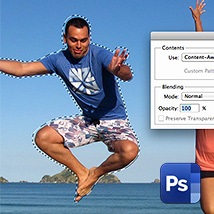
In acest tutorial, vom elimina persoana din fotografie în Photoshop.

În acest tutorial simplu, veți învăța cum să creeze efectul fotografiei mărunțire în Photoshop.

In acest tutorial, vom crea iluzia de „imagine în imagine“ în Photoshop.

In acest tutorial, vom adăuga un tatuaj realist în Photoshop.
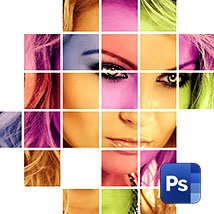
In acest tutorial, vom crea efectul unui mozaic multicolor în Photoshop.

În această lecție, veți crea razele soarelui în Photoshop.

In acest tutorial, vom crea efectul de expunere multiplă în Photoshop.

In acest tutorial, vom crea o lumină atmosferică în Photoshop.

In acest tutorial, vom curăța fundalul într-o fotografie în Photoshop.

In acest tutorial, vom face corectarea automată a culorilor în Photoshop.

acest tutorial vom schimba fața umană în Photoshop folosind filtre de plastic feței date (Face Aware Lichefiere).
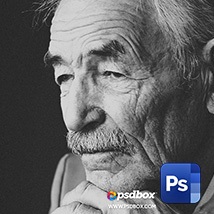
In acest tutorial, vom crea efectul unui portret cinematografic în Photoshop.

In acest tutorial, vom schimba culoarea ochiului uman în Photoshop.

In acest tutorial vom converti o "zi" la "noapte" în Adobe Photoshop (cs 5, CS6, cc).
O selecție de proiectare din întreaga lume.
exemple Inspiră de creativitate, design, fotografie, pictura, tipografie.